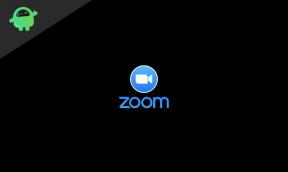Download Android 9 Pie med August Security Patch OTA og Factory Images
Installer Lager Rom / / August 05, 2021
Endelig er det her, og det er officielt. Google frigav i øjeblikket den endelige og stabile form for Android P, bedre kendt som Android Pie. Android 9 Pie er ret tidligt til arbejdet fra hvad det ser ud til. Android Pie er den niende store udgivelse af Android. Det er efterfølgeren til Android 8.0 og 8.1 Oreo 2017. Googles Pixel-enheder modtager i øjeblikket den 9. version af Android OS. Hvis du bruger Googles Pixel-enheder, kan du downloade Android 9 Pie-fabriksbilleder og fulde OTA-filer. Android Pie bringer også opdateringen af sikkerhedsopdateringen fra august 2018 sammen med den.
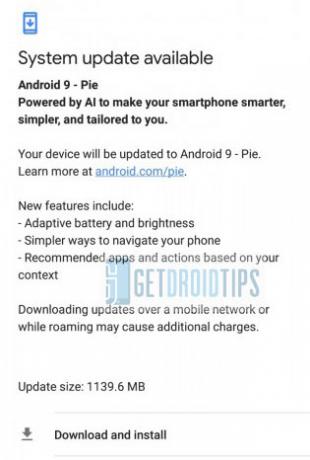
Mens Googles Pixel, Pixel XL, Pixel 2 og Pixel 2XL får opgraderingen til Android P, får Pixel C, Nexus 6P og 5X sikkerhedsopdateringen fra august 2018, der er baseret på Android 8.1 Oreo.

Indholdsfortegnelse
- 1 Hvad er funktionerne i Android Pie
-
2 Download Android 9 Pie OTA og Factory Images
- 2.1 Sådan installeres Android 9 Pie manuelt på Pixel-enheder
- 2.2 Trin til Android Factory image installation
Hvad er funktionerne i Android Pie
Her er bare et kig på, hvad Android P bringer til enhederne.
- Adaptivt batteri
- Apphandlinger
- Ny systemnavigation med oversigtstilstand
- Nye cirkulære ikoner til underretninger og udvidede eksempler på meddelelser
- Spor din appbrug og indstil apptimere for at forhindre overbrug af apps
Android 9 Pie-opdatering kører via OTA. Det falder i batches til brugerne. Du modtager OTA-opdateringen når som helst snart på din enhed. Ellers kan du kontrollere OTA-opdateringen manuelt ved at følge nedenstående instruktioner.
Følg instruktionerne for at kontrollere OTA-opdateringen manuelt og downloade Android 9 Pie.
Gå til Indstillinger -> Systemmenu -> Systemopdatering -> Tryk nu på Kontroller for opdatering mulighed. Hvis du ser Android 9 Pie-opdateringen med Google August 2018 Security-patch, skal du trykke på download-knappen for at starte opdateringen.
Vi har oprettet både OTA- og fabriksbilledlinkene til Google-enheder, der får Android Pie med august 2018-sikkerhed. Du kan downloade Android 9 Pie opdateringen ved at følge nedenstående trinvise instruktioner.
Download Android 9 Pie OTA og Factory Images
Her er de officielle links til OTA og fabriksbilleder til forskellige Google-enheder, der bringer Android Pie.
- Google Pixel | Fuld OTA | Fuld OTA (Telus) | Fabriksbilleder |Fabriksbilleder (Telus)
- Pixel XL | Fuld OTA | Fuld OTA (Telus) | Fabriksbilleder| Fabriksbilleder (Telus)
- Google Pixel 2 XL | Fuld OTA | Fuld OTA (Telstra) | Fabriksbilleder| | Fabriksbilleder (Telstra)
- Pixel 2 | Fuld OTA | | Fuld OTA (Telstra) | Fabriksbilleder | Fabriksbilleder (Telstra)
- Pixel C | Fuld OTA | Fabriksbilleder
- Nexus 6P | Fuld OTA | Fabriksbilleder
- Nexus 5X | Fuld OTA | Fabriksbilleder
Sådan installeres Android 9 Pie manuelt på Pixel-enheder
Når du har downloadet Android 9 Pie, er det tid til at blinke det på dine Pixel-enheder. For at installere Android Pie-systemopdateringen på din enhed skal du sørge for at downloade de nødvendige værktøjer og drivere på din pc.
Krav:
- Sørg for at oplade din telefon op til 70% og mere.
- Download nyeste USB-drivere på din pc.
- Tag en fuld sikkerhedskopi på din telefon inden du blinker firmwaren.
- Aktivér USB-fejlretning og OEM-låsning på din enhed.
- Lås derefter bootloaderen af Pixel og Pixel XL op.
- Download og installer ABD og Fastboot driverepå din vinduer/MAC.
Du kan enten følge ADB Sideload-metoden for at installere den seneste opdatering, eller du kan også bruge installationsprocessen fra fabriksbillede.
Trin til Android Factory image installation
Trin 1 åbn ADB fastboot-mappen på din pc. Det kan der enten være på dit skrivebord eller C: / ADB, dvs. Windows C-drev.
Trin 2 Næste trin er at udpakke filerne på de respektive enheder og flytte filerne til ADB-mappen.
Trin 3 Nu i den samme ADB-mappe skal du trykke på 'Shift' -tasten og holde den nede og højreklikke på et vilkårligt sted i mappen for at vælge 'Åbn kommandovindue her.'

Trin 4 I kommandoprompten skal windows indtaste en kommando, som din telefon skal tilsluttes til dit computersystem. Kommandoen er som følger:
ADB-enheder
Trin 5 Brug følgende kommando til at starte dit håndsæt i bootloader-tilstand.
adb genstart bootloader
Trin 6 Din telefon genstarter nu automatisk sig selv og går ind i bootloader-tilstand.
Trin 7 Begynd nu installationen af den nyeste ROM på dine Pixel- og Nexus-telefoner. For det første skal du åbne Android 8.1-filerne, der er til stede i ADB-mappen og samtidig finde flash-all-scriptet. For at køre filerne dobbeltklik på den for at starte installationsprocessen på din telefon.
Trin 8 Du bliver bedt om at trykke på en vilkårlig tast for at afslutte, så snart du er færdig med at blinke den respektive build for enhederne. Gå ikke ud af terminalen, medmindre du bliver bedt om at gøre det.
Trin 9 Endelig er alt hvad du skal gøre, at genstarte din Android-enhed. Nu kører du den nyeste Android OS 9.0 Pie med Google Android Security patch-niveau i august 2018 på Pixel-enhederne.
Alternativt kan du også flash Android Pie ROM ved hjælp af ADB Sideloading-metoden.
Så det er det. Efter så meget ventetid og så meget test er Android P endelig her. Hvis du bruger Pixel-enheder fra Google, skal du sørge for at downloade Android 9 Pie og blinke det ved hjælp af instruktionerne ovenfor. Fortæl os om din oplevelse med Android v9.0 Pie.
Swayam er en professionel tech-blogger med en kandidatgrad i computerapplikationer og har også erfaring med Android-udvikling. Han er en dybt beundrer af Stock Android OS, bortset fra teknisk blogging, han elsker at spille, rejse og spille / undervise i guitar.